Передслово
Ця стаття створена для початківців, а не профі. Тому в ній йдеться про мінімум, що має знати кожен.
Інтерфейс Eclipse - це просто
Розглянемо загальний вигляд проекту:
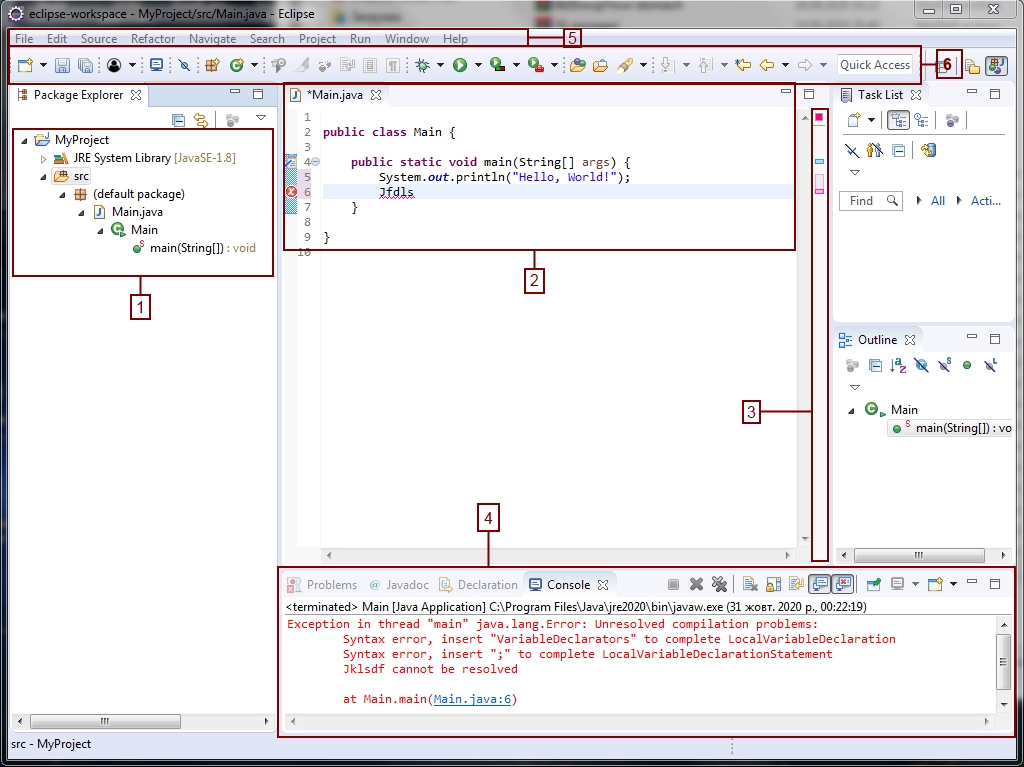
Робоче вікно Eclipse
- Проект і його структура. Тут відображаються всі проекти і їхня структура
- Редактор коду. Тут Ви пишете та редагуєте код
- Статус коду - це стрічка, для швидкого переміщення до помилок і проблемних рядків. Індикатор на початку стрічки має 3 основні кольори:
Зелений. Ідеальний код, без помилок
Жовтий. Десь є елементи, які можна видалити
Червоний. Помилка в коді
- Консоль - тут вивід програми. Також сюди можна вводити данні, що будуть зчитуватися через System.in
- Панель меню. В них розміщені та розсортовані по категоріям всі функції.
- Швидкі інструменти - кнопки для швидкого виконання дії (наприклад: збереження, відладки і так далі)
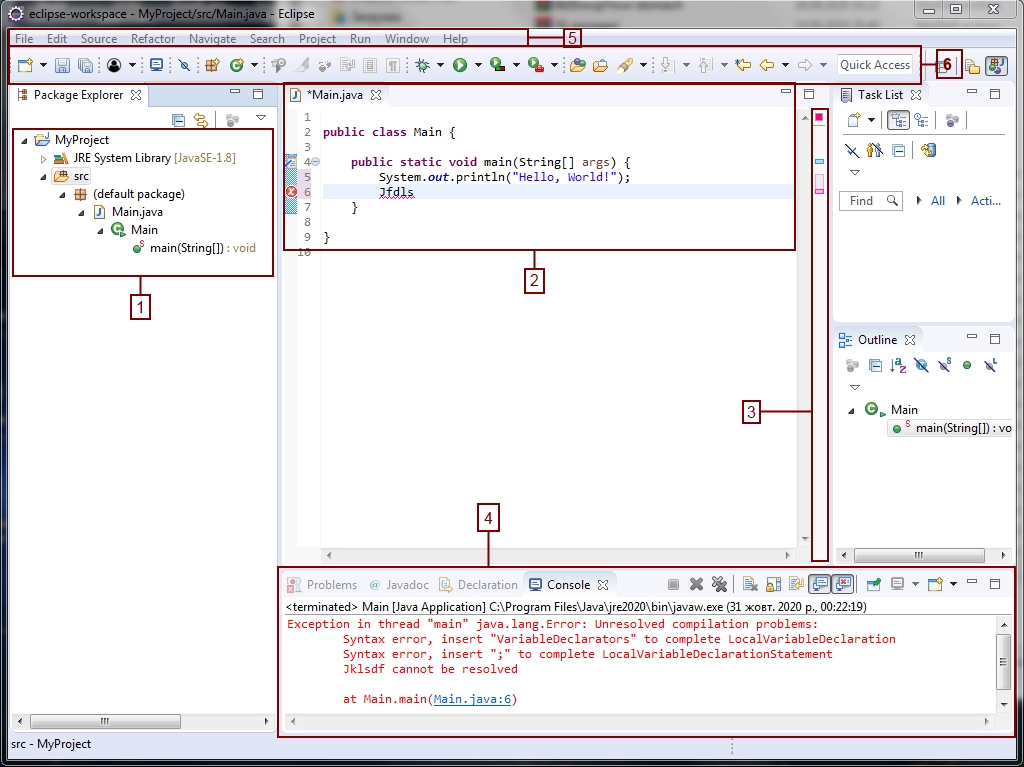
Зелений. Ідеальний код, без помилок
Жовтий. Десь є елементи, які можна видалити
Червоний. Помилка в коді
Швидкі інструменти
Їх доволі багато. Ми розглянемо 4 основні:

Частина панелі швидких інструментів
- Створити новий проект \ клас \ файл \ інше
- Зберегти зміни у поточному файлі
- Зберегти зміни у всіх файлах
- Запустити код
